Ako opraviť COM Surrogate prestal fungovať
Rôzne / / November 28, 2021
COM Surrogate prestal fungovať, zrazu sa objaví, keď ste si prezerali fotografie alebo videá? Nebojte sa, že väčšina používateľov čelí tejto chybe, a preto musí existovať oprava. V tomto príspevku budeme diskutovať o tom, ako túto chybu opraviť.
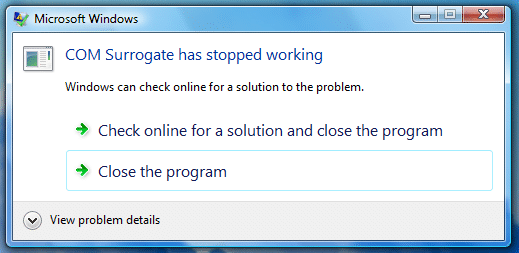
Obsah
- Čo robí COM Surrogate a prečo vždy prestane fungovať?
- Ako opraviť COM Surrogate prestal fungovať
- Metóda 1: Aktualizácia kodekov
- Metóda 2: Zakázať miniatúru
- Metóda 3: Znova zaregistrujte knižnice DLL
- Metóda 4: Kontrola chýb pevného disku
- Metóda 5: Zakážte DEP pre súbor „dllhost“.
- Metóda 6: Vrátenie ovládača zobrazenia
Čo robí COM Surrogate a prečo vždy prestane fungovať?
Proces dllhost.exe má názov COM Surrogate a jeho existenciu si pravdepodobne všimnete iba vtedy, keď zlyhá a dostanete správu COM Surrogate prestal fungovať. Čo je to COM Surrogate a prečo stále padá?
COM Surrogate je vymyslený názov pre proces obetovania pre objekt COM, ktorý je spustený mimo procesu, ktorý si to vyžiadal. Prieskumník používa COM Surrogate napríklad pri extrahovaní miniatúr. Ak prejdete do priečinka s povolenými miniatúrami, Prieskumník spustí funkciu COM Surrogate a použije ju na výpočet miniatúr pre dokumenty v priečinku. Robí to preto, že Explorer sa naučil nedôverovať extraktorom miniatúr; majú slabé výsledky v oblasti stability. Prieskumník sa rozhodol absorbovať penalizáciu za výkon výmenou za vyššiu spoľahlivosť, čo má za následok presun týchto pochybných kúskov kódu z hlavného procesu Prieskumníka. Keď zlyhá extraktor miniatúr, zlyhanie zničí proces COM Surrogate namiesto Prieskumníka.
Inými slovami, COM Surrogate je z tohto kódu nemám dobrý pocit, takže požiadam COM, aby ho hostil v inom procese. Týmto spôsobom, ak zlyhá, namiesto môjho procesu zlyhá obetný proces COM Surrogate. A keď zlyhá, znamená to len to, že sa naplnili najhoršie obavy Explorera.
V praxi, ak sa pri prehliadaní priečinkov obsahujúcich video alebo mediálne súbory vyskytnú tieto typy zlyhaní, problém je s najväčšou pravdepodobnosťou chybný kodek. Takže bez toho, aby sme strácali čas, pozrime sa, ako opraviť COM Surrogate prestal fungovať pomocou nižšie uvedeného návodu.
Ako opraviť COM Surrogate prestal fungovať
Metóda 1: Aktualizácia kodekov
Keďže problém súvisí s prezeraním fotografií a videí, aktualizácia kodeku sa zdá byť dobrou voľbou a dúfajme, že vám pomôže opraviť chybu COM Surrogate. Môžete si stiahnuť najnovšiu verziu kodeku pre Windows 10 / 8.1 / 7 tu.
Ak máte nainštalovaný DivX alebo Nero, môžete zvážiť ich aktualizáciu na najnovšiu verziu av niektorých prípadoch ich budete musieť odinštalovať a znova nainštalovať, aby správne fungovali.
Ak ste aktualizovali Nero a DivX a stále máte problém, môžete skúsiť premenovať súbor C:\Program Files\Common Files\Ahead\DSFilter\NeVideo.ax na NeVideo.ax.bak. Možno budete musieť premenovať NeVideoHD.ax na NeVideoHD.bak, tým sa však preruší Nero Showtime.
Metóda 2: Zakázať miniatúru
Môžeš zakázať ukážky miniatúr, čo by malo dočasne vyriešiť problém, ale nie je optimálnym riešením na opravu COM Surrogate prestal fungovať.
Metóda 3: Znova zaregistrujte knižnice DLL
Znova zaregistrujte niekoľko knižníc DLL v systéme Windows, ktoré môžu opraviť chybu náhrady COM. Robiť to:
1. Kliknite pravým tlačidlom myši na tlačidlo Okno a vyberte „Príkazový riadok (správca).”

2. V okne cmd zadajte nasledujúce príkazy a po každom z nich stlačte kláves Enter:
regsvr32 vbscript.dll. regsvr32 jscript.dll
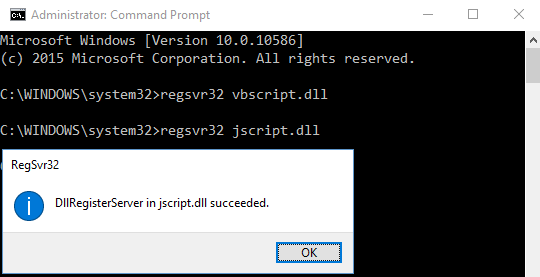
Toto môže opraviť COM Surrogate prestal fungovať problém, ale ak nie, pokračujte v čítaní!
Metóda 4: Kontrola chýb pevného disku
Ďalším spôsobom, ako môžete opraviť chybu COM Surrogate, je spustenie nástroja na kontrolu disku, ktorý je vysvetlený tu.
Metóda 5: Zakážte DEP pre súbor „dllhost“.
Zakázanie funkcie DEP pre dllhost.exe Zdá sa, že problém vyrieši pre väčšinu používateľov, takže sa pozrime, ako to urobiť. Viac si o tom môžete prečítať v mojom predchádzajúcom príspevku na ako vypnúť DEP.
1. V poslednom kroku kliknite Pridať ako je uvedené nižšie:
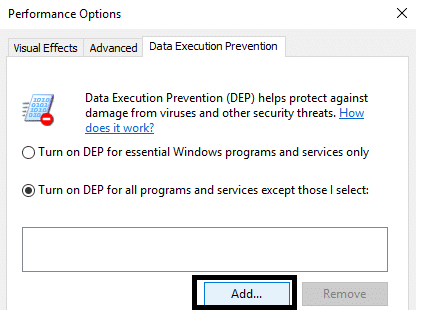
2. V kontextovom okne Pridať vyberte nasledujúce spustiteľné súbory:
Ak používate 32-bitový systém, vyberte nasledujúci súbor: C:\Windows\System32\dllhost.exe Ak používate 64-bitový systém, vyberte nasledujúci súbor: C:\Windows\SysWOW64\dllhost.exe
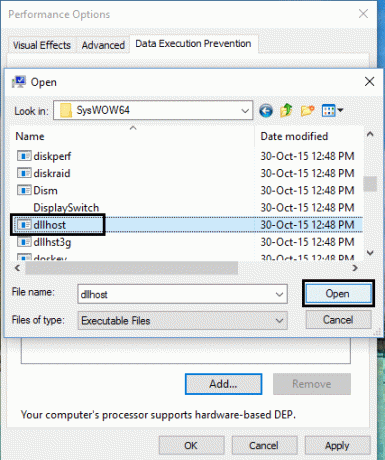
3. Vyberte súbor dllhost, kliknite na Otvoriť a uvidíte niečo také:
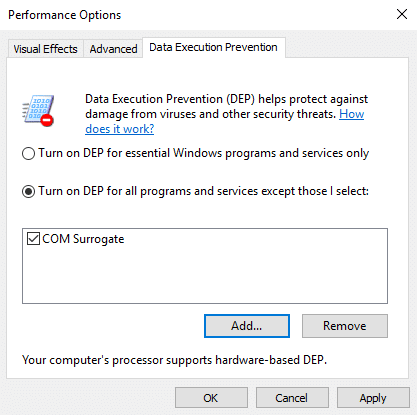
Toto by pravdepodobne malo opraviť chybu COM Surrogate prestala fungovať.
Metóda 6: Vrátenie ovládača zobrazenia
Niekedy môžu túto chybu spôsobiť nedávne aktualizácie ovládačov displeja, a preto môže problém vyriešiť vrátenie ovládača. Mali by ste to však urobiť iba vtedy, ak po aktualizácii ovládačov zaznamenáte problém.
1. Kliknite pravým tlačidlom myši na Tento PC alebo Môj počítač a vyberte vlastnosti.
2. Teraz kliknite vľavo na Správca zariadení.
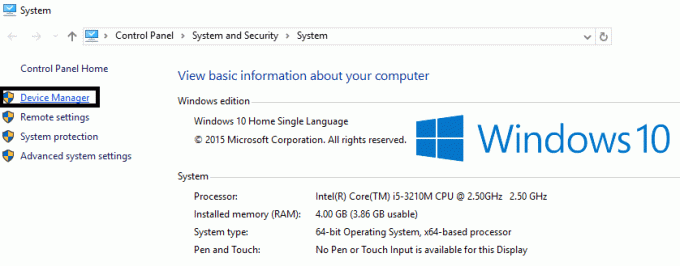
3. Rozbaľte Display Adapters a potom kliknite pravým tlačidlom myši na zobrazovacie zariadenie a vyberte položku Choose Odinštalovať.

4. Uvidíte vyskakovacie okno, v ktorom musíte zaškrtnúť „Odstráňte softvér ovládača pre toto zariadenie“ a kliknite na tlačidlo OK. Systém Windows odinštaluje zariadenie a odstráni softvér ovládača stiahnutý z lokality Windows Update. Potom môžete nainštalovať nový softvér ovládačov.
Tiež sa ti môže páčiť:
- Ako opraviť chybu aplikácie 0xc000007b
- Ako opraviť vyrovnávaciu pamäť ikon v systéme Windows 10
- Ako opraviť MMC nedokázalo vytvoriť modul Snap-in
- Ako vytvoriť bod obnovenia systému – jednoduchý spôsob
Dúfajme, že jedna z týchto metód bude opraviť Chyba COM Surrogate prestala fungovať. Ak máte stále nejaké pochybnosti alebo otázky, neváhajte sa vyjadriť, pokúsime sa vám pomôcť.



